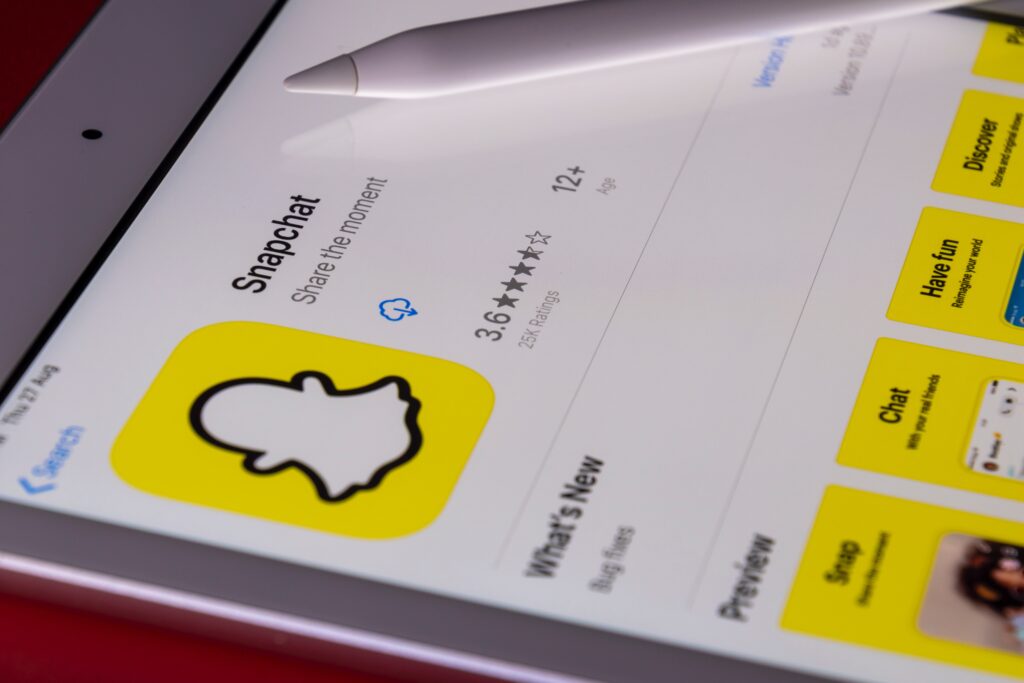هل تتطلع للسماح للكاميرا بالوصول إلىsnapchat ؟
إذا كنت تستخدم iPhone، فقد تواجه مشكلات في تمكين الوصول إلى الكاميرا إلى snapchat.
هذا لأن خيار الوصول إلى الكاميرا قد يكون مفقوداً من الإعدادات الخاصة بك.
ربما قد تكون قمت بتمكين الكاميرا ل snapchat في الماضي ولكن فجأة تتلقى تنبيهاً لتمكينها مرة أخرى.
إذا كان الأمر كذلك، فقد يكون ذلك بسبب خلل، قد تواجه أجهزة Android نفس المشكلة أيضاً.
في هذه المقالة ستتعلم 3 طرق مختلفة للسماح ل snapchat بالوصول إلى الكاميرا.
ترشدك هذه المقالة أيضاً إلى كيفو إصلاح مفتاح الوصول إلى الكاميرا المفقود على جهاز iPhone
الخاص بك.
كيفية السماح لsnapchat بالوصول إلى الكاميرا الخاصة بك؟
للسماح لsnapchat بالوصول إلى الكاميرا، تحتاج إلى الإنتقال إلى إعدادات هاتفك والعثور على
snapchat وتشغيل مفتاح الكاميرا.
إذا كانت الكاميرا علىsnapchat لاتزال لاتعمل بعد تمكينها، فحاول إعادة تشغيل هاتفك.
بعد إعادة تشغيل هاتفك، من المفترض أن تتمكن من استخدام الكاميرا على snapchat.
فيما يلي 3 طرق للسماح ل snapchat بالوصول إلى الكاميرا الخاصة بك:
1 – السماح بالوصول إلى الكاميرا عبر الإعدادات
2 – أعد تشغيل هاتفك
3 – فرض إعادة تشغيل هاتفك
1 – اسمح بالوصول إلى الكاميرا عبر الإعدادات
الطريقة الأولى للسماح لsnapchat بالوصول إلى الكاميرا الخاصة بك هي القيام بذلك عم طريق
إعدادات هاتفك.
يتطلب كل تطبيق يحتوي على ميزة الكاميرا السماح للكاميرا بالوصول إليها.
إذا حدث أنك لم تسمح لsnapchat بالوصول إلى الكاميرا في الماضي، فأنت بحاجة إلى السماح بذلك
عبر إعدادت هاتفك.
خلاف ذلك، لن يتمكن snapchat من الوصول إلى الكاميرا.
إذا لم تسمح للكاميرا بالوصول إلى التطبيق، فلن تتمكن من استخدام الكاميرا في التطبيق.
إذا حدث أنك لم تسمح للتطبيق بالوصول إلى الكاميرا الخاصة بك في الماضي، فأنت بحاجة إلى تمكينها في
إعدادات هاتفك.
إليك كيفية السماح بالوصول إلى الكاميرا لsnapchat فيiPhone :
1 – انتقل إلى إعدادات هاتفك
2 – قم بالتمرير إلى الأسفل وابحث عن snapchat
3 – اضغط علىsnapchat وابحث عن الكاميرا (إذا كان خيار الكاميرا مفقوداً، فحاول استخدام
الطريقتين التاليتين)
4 – اقاب مفتاح الكاميرا للسماح للتطبيق بالوصول إليها
بمجرد السماح لك بالوصول إلى الكاميرا في الإعدادات الخاصة بك، ارجع إلى snapchat وستتمكن من
الوصول إلى الكاميرا.
في حالة فقدان خيار الكاميرا في إعداداتك، حاول استخدام الطريقتين التاليتين لإصلاحه.
إليك كيفية السماح بالوصول إلى الكاميرا لsnapchat على جهازAndroid :
1 – انتقل إلى إعدادات هاتفك
2 – اضغط على التطبيقات والاشعارات
3 – ابحث عنsnapchat
4 – اضغط على أذونات
5 – قم بتشغيل الوصول إلى الكاميرا لsnapchat
بعد السماح بالوصول إلى الكاميرا، تأكد من فرض إغلاق التطبيق قبل فتحه مرة أخرى.
بعد ذلك يجب أن تكون قادراً على استخدام الكاميرا.
2 – أعد تشغيل هاتفك
الطريقة التالية التي يمكنك تجربتها هي إعادة تشغيل هاتفك.
إذا كان خيار الكاميرا مفقوداً من إعداداتك، فيمكنك محاولة إعادة تشغيل هاتفك لاستعادته.
إذا كنت تستخدم جهازiPhone ، فقد يكون خيار الكاميرا مفقوداً من إعداداتك.
هذا خلل شائع بين مستخدمي iPhone ويمكن إصلاحه بسهولة عن طريق إعادة تشغيل جهازك.
عادة مايواجه مستخدمواiPhone هذه المشكلة أكثر من غيرها.
قد يكون خيار الكاميرا مفقوداً من إعدادات snapchat إذا كنت تستخدمiPhone .
إذا كنت تستخدم جهازAndroid ، فمن المرجح أنك لن تواجه خيار الكاميرا مفقودة.
في معظم الحالات يعد هذا خللاً، ويمكن إصلاحه عن طريق إعادة تشغيل هاتفك.
إليك كيفية إعادة تشغيل جهازiPhone الخاص بك:
1 – استمر في الضغط على الزر الجانبي لبضع ثوان
2 – اسحب لإيقاف التشغيل
3 – استمر في الضغط على الزر الجانبي لبضع ثوان مرة أخرى لتشغيل جهازك
بعد إعادة تشغيل هاتفك، يجب أن يظهر خيار الوصول إلى الكاميرا مرة أخرى في الإعدادات الخاصة بك.
ماعليك فعله هو تشغيل خيار الوصول إلى الكاميرا.
بعد إعادة تشغيل جهاز iPhone، إليك كيفية تشغيل خيار الوصول إلى الكاميرا في جهاز iPhone .
1 – انتقل إلى إعدادات هاتفك
2 – قم بالتمرير إلى الأسفل وابحث عنsnapchat
3 – انقر علىsnapchat وابحث عن خيار الكاميرا (يجب أن يكون خيار الكاميرا موجوداً بعد إعادة
تشغيل هاتفك).
4 – اقاب مفتاح الكاميرا للسماح لsnapchat بالوصول إليها
5 – افتحsnapchat مرة أخرى وستتمكن من الوصول إلى الكاميرا في التطبيق.
3 – فرض إعادة تشغيل هاتفك
الطريقة الأخيرة هي فرض إعادة تشغيل هاتفك (المعروف أيضاً بإعادة ضبط المصنع)
هذه طريقة مضمونة لإصلاح الوصول إلى الكاميرا على جهازiPhone الخاص بك وربما
أجهزةAndroid .
إذا كان خيار الكاميرا لايزال مفقوداً في إعداداتsnapchat ، فيمكنك محاولة فرض إعادة تشغيل هاتفك.
بمجرد فرض إعادة تشغيل هاتفك، يجب أن يظهر خيار الكاميرا مرة أخرى.
إذا كان خيار الكاميرا لايزال مفقوداً على جهازك بعد إعادة تشغيله، فقد ترغب في فرض إعادة التشغيل.
عادةً، من المرجح أن يواجه مستخدموا iPhone مشكلة خيار الكاميرا المفقودة.
ولكن إذا كنت تستخدم جهازAndroid ، وتعذر على التطبيق الوصول إلى الكاميرا، يمكنك محاولة فرض
إعادة تشغيل جهازك أيضاً.
إليك كيفية فرض إعادة تشغيلiPhone (بدون زر الشاشة الرئيسية):
1 – اضغط على زر رفع الصوت، ثم اضغط فوراً على زر خفض الصوت
2 – ثم اضغط باستمرار على زر الطاقة حتى ترى شعار Appel
إذا كنت تستخدم iPhone مع face ID، فأنت بحاجة إلى استخدام ثلاثة من هذه الأزرار حيث لايوجد
لديك زر الشاشة الرئيسية.
تذكر أن تضغط على هذه الأزرار بتتابع سريع. خلاف ذلك، قد لايتم تسجيله.
إليك كيفية فرض إعادة تشغيلiPhone (باستخدام زر الشاشة الرئيسية):
1 – اضغط مع الاستمرار على زر الشاشة الرئيسية وزر الطاقة حتى ترى شعار Apple
كما ترى، فإن إعادة تشغيل iPhone باستخدام زر الشاشة الرئيسية أسهل بكثير من إعادة تشغيله بدونه.
إليك كيفية فرض إعادة تشغيل Android:
1- اضغط مع الاستمرار على زر الصوت وزر الطاقة حتى يتم إيقاف تشغيل هاتفك.
بمجرد إيقاف تشغيل هاتفك وإضائته مرة أخرى، يمكنك تحرير الأزرار.
بعد فرض إعادة تشغيل جهازك، ارجع إلى إعدادات snapchat، وسيظهر خيار الكاميرا مرة أخرى.
بعد فرض إعادة تشغيل جهازك يجب أن يظهر خيار الكاميرا مرة أخرى في إعداداتك، قم بتشغيله للسماح
للتطبيق بالوصول إلى الكاميرا.
ثم افتح snapchat وستتمكن من الوصول إلى الكاميرا.
لماذا لا يمكنني السماح بالوصول إلى الكاميرا الخاصة بي على snapchat ؟
إذا لم تتمكن من السماح بالوصول إلى الكاميرا ، فمن المحتمل أن يكون ذلك بسبب خلل.
عادةً مايميل مستخدمواiPhone إلى مواجهة هذه المشكلة أكثر مقارنة بمستخدمي Android .
عندما تفتح كاميراsnapchat لأول مرة، ستكون هناك نافذة منبثقة تسألك عما إذا كنت تريد السماح
لsnapchat بالوصول إلى الكاميرا الخاصة بك.
إذا حدث أن حددت “لا”، فيجب عليك إعادة تمكينها في إعدادات هاتفك.
كيف أسمح لsnapchat بالوصول إلى الكاميرا على جهازiPhone الخاص بي؟
للسماح لsnapchat بالوصول إلى الكاميرا على جهازiPhone الخاص بك، انتقل إلى الإعدادات>
snapchat > قم بتشغيل مفتاح الكاميرا.
عند فتح كاميراsnapchat لأول مرة، سيطلب منك ما إذا كنت تريد السماح لsnapchat بالوصول
إلى الكاميرا الخاصة بك.
حدد نعم لتمكين snapchat من الوصول إلى الكاميرا.
لماذا لايحويsnapchat الخاص بي على كاميرا في الإعدادات؟
لايحتويsnapchat الخاص بك على خيار الكاميرا في إعدادات جهازiPhone بسبب خلل.
للحصول على خيار الكاميرا مرة أخرى، يمكنك إما محاولة إعادة التشغيل أو فرض إعادة تشغيل جهازك.
لإصلاح خيار الكاميرا المفقود على جهازiPhone الخاص بك، حاول إعادة تشغيل جهازك أو فرض
إعادة تشغيله.
خاتمة:
في هذه المقالة، تعلمت كيفية السماح لsnapchat بالوصول إلى الكاميرا الخاصة بك.
عادةً مايواجه مستخدمواiPhone مشكلات في السماح بالوصول إلى الكاميرا فيsnapchat .
هذا لأن بعض مستخدميiPhone لديهم خيار الكاميرا مفقود في اعداداتهم.
بإختصار، ستؤدي إعادة تشغيل جهاز iPhone أو فرض إعادة تشغيله إلى إصلاح خيار الكاميرا المفقودة
في جميع الأوقات تقريباً.